Giải pháp
Hướng dẫn thêm camera IP vào đầu ghi hình KBVISION camera thanh hóa
Nội dung tóm tắt.
Hướng dẫn thêm camera IP vào đầu ghi hình KBVISION camera thanh hóa
Thương hiệu KBVISION nổi tiếng với công nghệ đầu ghi hình (5 trong 1) có nghia là hỗ trợ 5 chuẩn camera hiện có trên thị trường (AHD, TVI, CVI, Analog, CVBS) và đồng thời hỗ trợ lắp thêm camera ip trên đầu ghi Analog
Vậy thêm camera IP trong nhưng trường hợp như thế nào? hướng dẫn nhanh từ camera thanh hóa
- Khi bạn đang sử dụng đầu ghi analog 4 kênh, và bạn muốn lắp thêm 1 hoặc 2 camera mà không muốn nâng cấp đầu ghi mới
- Khi bạn đang sử dụng đầu ghi analog 8 kênh, và bạn muốn lắp thêm 1 hoặc 4 camera mà không muốn nâng cấp đầu ghi mới
- Nhà bạn đang sử dụng đầu ghi hình analog, và bạn muốn lắp thêm camera mà không thể đi dây trong nhà,…vv
Chúng ta sẽ tìm hiểu cách thêm camera IP vào đầu ghi hình Kbvision qua bài viết sau:
Trường hợp 1: Camera IP và đầu ghi hình KBVISION chung lớp mạng
Bước 1: Bạn mở phần mềm trên máy tính KBiVMS lên, vào mục Configuration chọn Device CFG -> Chọn đầu ghi cần thêm -> Camera -> Remote Device, theo hình sau:
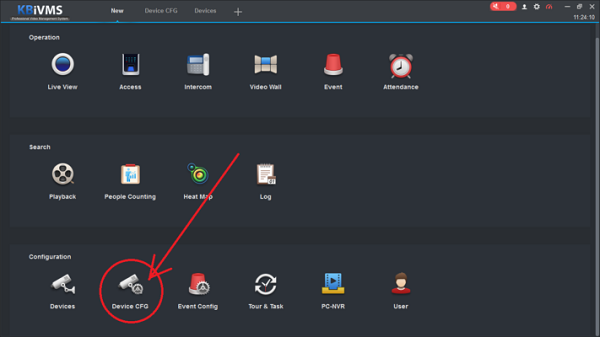
Bước 2: Chọn đầu ghi hình bạn cần thêm Camera IP sau đó nhấn Remote Device
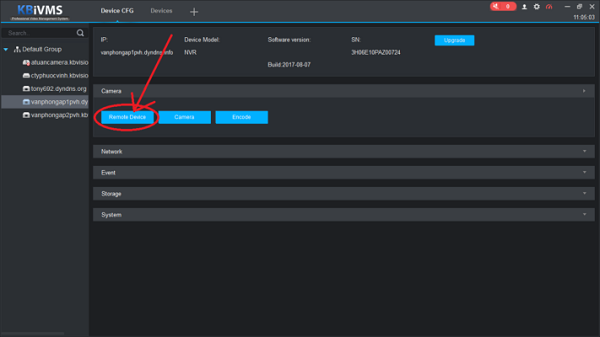
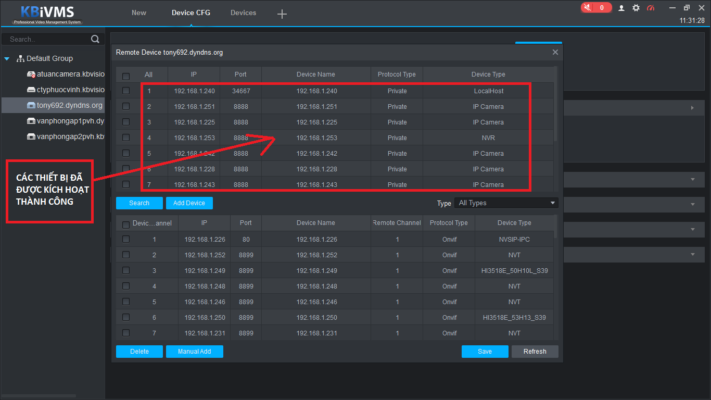
Sau khi đã kích hoạt thiết bị xong, bạn vào lại Remote Device để thêm Camera IP
Bước 3: Tích chọn đúng Camera quan sát IP cần thêm vào sau đó nhấn Add Device

Bước 4: Tiếp theo bạn kéo xuống phía dưới, chọn Camera IP mới thêm vào, chỉnh sửa lại các thông số cho đúng
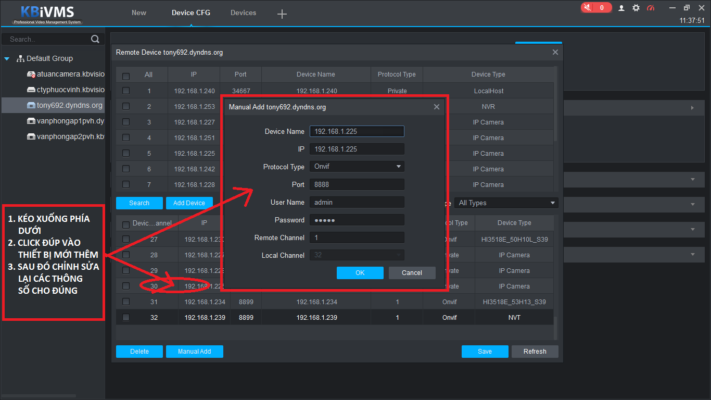
- Device Name: Điền tên bất kỳ để phân biệt với các Camera Ip khác
- IP: bạn giữ nguyên
- Protocol Type: Onvif
- Port: 8888
- User Name: admin
- Password: admin
- Remote Chanel: 1
- Nhấn Ok, ra ngoài màn hình chính nhấn Save để lưu lại
Trường hợp 2: Thêm camera IP và đầu ghi KBVISION không chung mạng
Với trường hợp này, bạn phải cài đặt cho Camera quan sát IP một tên miền (domain) trước. Sau đó bạn làm theo từng bước ở phía dưới như sau:
Bước 1: Bạn mở phần mềm KBiVMS lên:
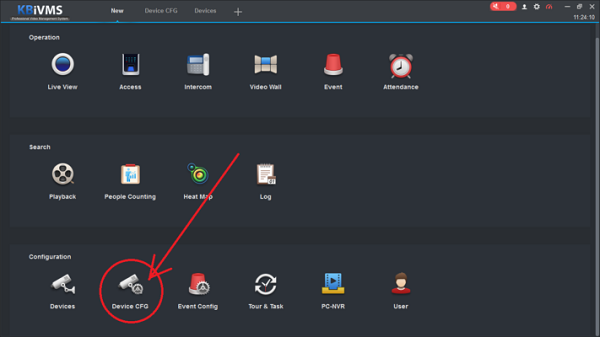
Bước 2: Chọn đầu ghi hình mà bạn cần thêm Camera IP sau đó nhấn Remote Device
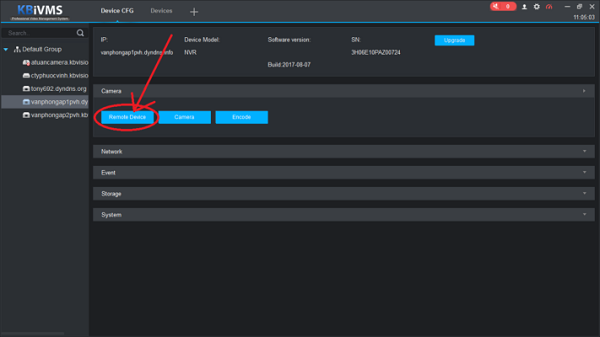
Bước 3: Điền thông tin camera quan sát IP từ xa vào đầu ghi
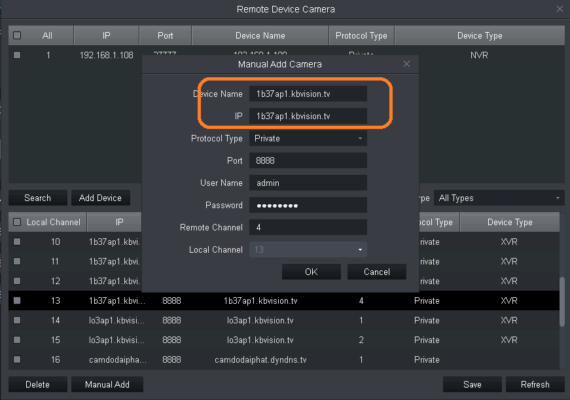
- Device Name: Tên camera để phân biệt
- IP: Tên miền của camera từ xa
- Protocol Type: Chọn Private
- Port: Port TCP của camera từ xa
- User Name: Tên đăng nhập của camera Ip từ xa mà bạn muốn thêm
- Password: Mật khẩu camera ip từ xa mà bạn muốn thêm

